로보티즈 미니 앱
STEAMCUP MINI를 작동하는데 사용되는 앱입니다.
미니 앱 설치
소개 및 설치하기
STEAMCUP MINI는 스마트기기를 사용하여 다양한 동작을 실행시킬 수 있는 전용 앱을 기본 제공하고 있습니다. 전용 앱을 사용할 수 있는 스마트기기의 사양은 아래와 같습니다.
로보티즈 미니 앱 지원 사양
- 지원 OS : 안드로이드 2.3.3(진저브레드)이상
- 하드웨어 사양 : 1.2GHz 듀얼코어 이상, RAM 1GB 이상
IOS 기반의 스마트 디바이스 (아이폰/아이패드)에서 STEAMCUP MINI를 사용 하려면 BT-410을 별도로 구매해야 합니다.
스마트 기기에서 Play 스토어를 실행합니다. (Play 스토어는 안드로이드 마켓 앱입니다.)
Play 스토어에서 로보티즈 미니 또는 로보티즈를 검색한 후 DARWIN-MINI 앱을 선택하여 설치합니다.
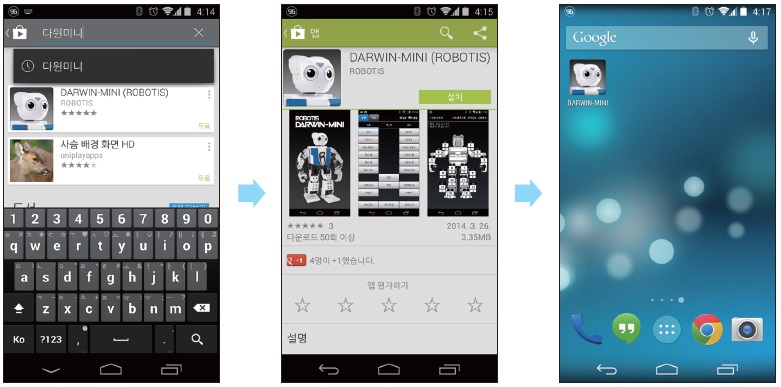
블루투스 장치 연결 확인하기
제어기의 전원 스위치를 켰을 때 블루투스(BT-210)의 LED가 깜박이면 로봇과 블루투스가 정상적으로 연결된 것입니다.
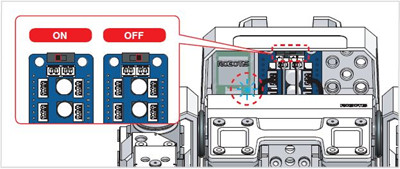
블루투스를 통해 로봇과 앱 연결하기
로보티즈 미니 앱 실행
- 로봇의 전원을 켜고 스마트기기에서 로보티즈 미니 앱을 실행합니다.
-
스마트기기의 블루투스가 꺼져 있는 경우, 아래와 같이 사용 여부를 확인하는 창이 표시됩니다.
허용을 터치하여 스마트기기의 블루투스 기능을 활성화합니다.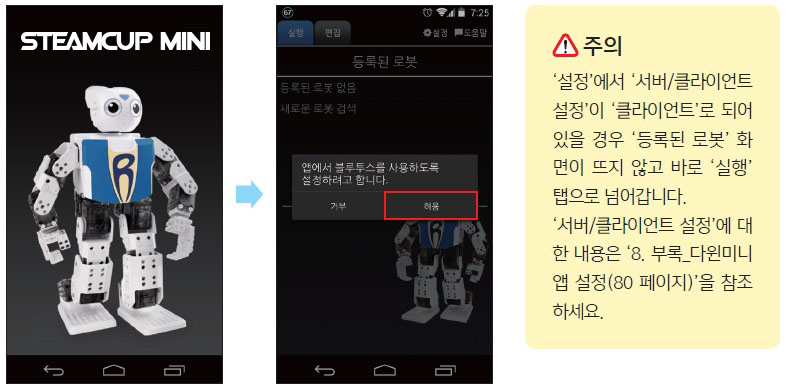
블루투스(BT-210) 연결 확인
등록된 로봇목록에서 STEAMCUP MINI에 연결된 블루투스(BT-210) 윗면의 번호와 동일한 번호가 있는지 확인합니다.-
만약 동일한 번호가 없으면
새로운 로봇 검색을 통해 찾아서 등록합니다.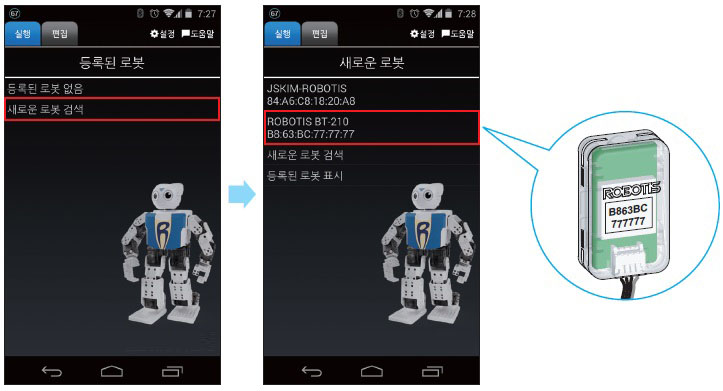
PIN 정보 입력
- 이때 장치와 연결(블루투스 페어링)을 위해서는 PIN 정보가 필요합니다. PIN은
0000으로 설정되어 있습니다. -
0000을 입력하고확인버튼을 누르면 로봇과 스마트기기가 연결되면서 왼쪽과 같은 화면이뜹니다.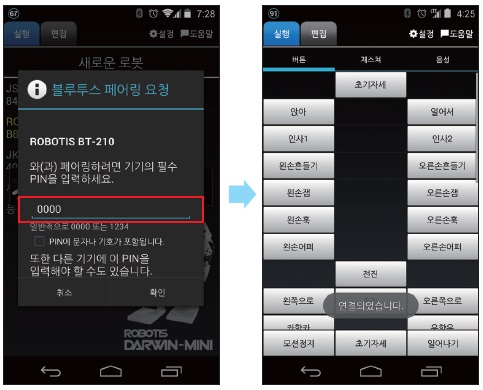
앱으로 조립 확인하기
화면의 오른쪽 위에 설정 메뉴에서 관절 동작 테스트를 터치합니다. 스마트기기가 STEAMCUP MINI와 연결되어 있으면 다음과 같이 화면에 STEAMCUP MINI의 모습이 나타납니다.
블루투스 연결 상태와 각 관절에 이상이 없다면 각 ID를 터치했을 때 해당 관절이 약간 움직이고 LED가 빨강, 녹색, 파랑으로 차례대로 변하는 것을 확인할 수 있습니다.
만약 터치한 ID와 동작하는 관절의 위치가 맞지 않는다면 조립이 잘못된 것이므로, ID를 변경하거나 올바른 위치에 다시 조립을 해야 합니다.
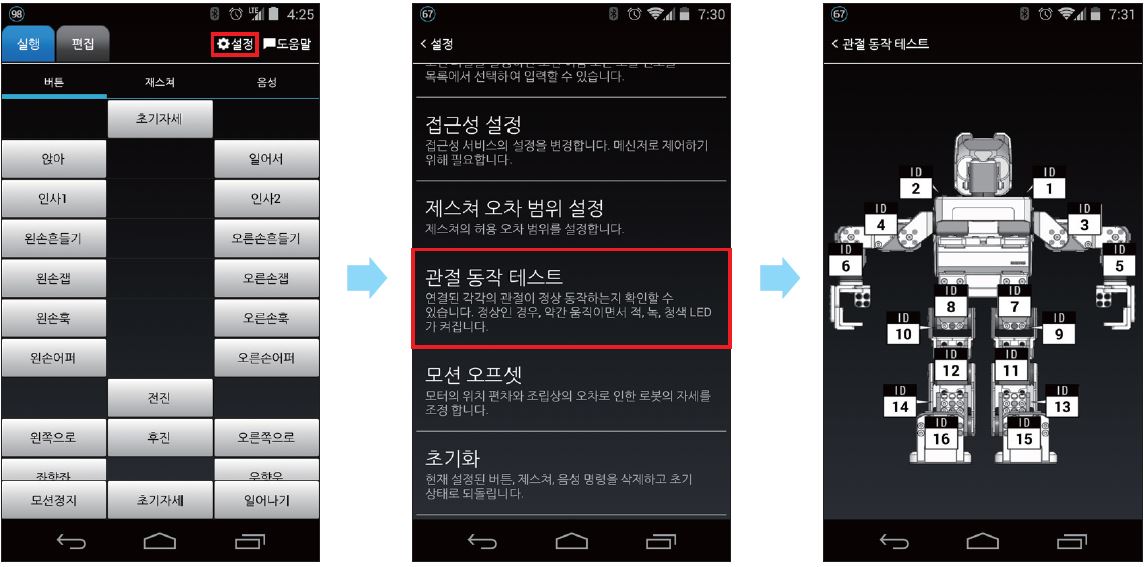
미니 앱 사용하기
로보티즈 미니 앱은 스마트기기의 버튼, 제스처(센서), 음성 인식, 메신저 기능을 이용하여 STEAMCUP MINI의 동작을 실행시킬 수 있는 기능을 제공합니다.
- 버튼 : 화면의 버튼을 터치하여 STEAMCUP MINI를 동작시킬 수 있습니다.
- 제스처 : 스마트기기를 쥔 손으로 특정 제스처를 취하여 STEAMCUP MINI를 동작시킬 수 있습니다.
- 음성 인식 : 음성 인식 기능을 이용하여 STEAMCUP MINI를 동작시킬 수 있습니다.
- 메신저 : 다른 스마트기기에서 메신저를 통해 STEAMCUP MINI와 연결된 스마트기기로 동작 명령을 보내어 STEAMCUP MINI를 동작시킬 수 있습니다.
- 리모콘 : 격투게임이나 축구게임을 쉽게 할 수 있도록 스마트 기기의 화면을 가로방향의 리모콘 버튼으로 동작시킬 수 있습니다.
실행 탭의 버튼 / 제스처 / 음성 각 탭의 하단에는 3개의 기본 버튼이 제공됩니다.
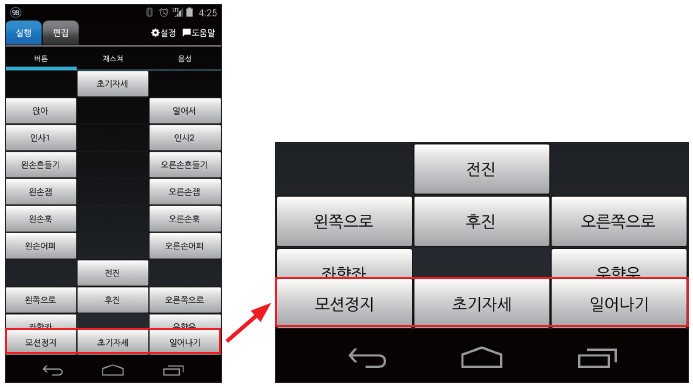
각 버튼의 기능은 아래와 같습니다.
- 모션정지 : 모션 호출 번호 0번을 호출하는 버튼으로, 무한 반복 모션이나 실행시간이 긴 모션 실중에 이 버튼이 눌리면 현재 실행 중인 모션유닛까지만 실행하고 모션을 정지합니다.
- 초기자세 : 모션 호출 번호 1번을 호출하는 버튼으로, 기본 제공되는 모션 파일의 1번 모션은
초기자세입니다. 모션 파일의 1번 모션을 변경하면 변경된 모션이 호출됩니다. - 일어나기 : 모션 호출 번호 2번을 호출하는 버튼으로, 기본 제공되는 모션 파일의 2번 모션은
일어나기입니다. 모션 파일의 2번 모션을 변경하면 변경된 모션이 호출됩니다.
모션이 동작 중일 때에는 모션정지 외에 다른 모션을 실행하는 명령은 무시됩니다.
TIP :
- 모션 호출 번호가 0 일 경우, 실행중인 모션 유닛을 수행후 정지합니다.
- 모션 호출 번호가 -1 일 경우, 실행중인 모션 유닛을 정지후 모션종료 유닛을 실행합니다.
- 키프레임, 모션유닛, 모션에 대한 정보는 모션 데이터를 참조하세요.
버튼으로 동작하기
버튼 탭에 등록된 버튼을 터치하면 해당 버튼에 할당된 동작을 실행할 수 있습니다. 화면 상단의 편집 탭을 터치하면 버튼을 추가, 수정, 삭제하거나 위치를 변경할 수 있습니다.
- 버튼 줄 편집하기
-
버튼 줄 추가 :
편집탭에서버튼 추가를 터치하면 가장 위에 새로운 버튼을 한 줄 추가할 수 있습니다.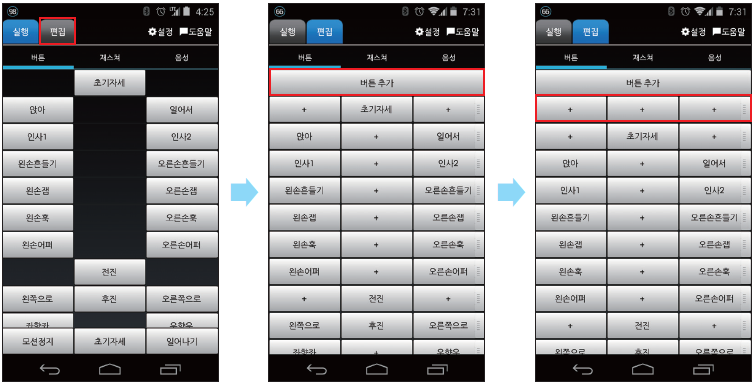
-
버튼 줄 순서 바꾸기 : 순서를 바꾸려는 버튼 줄의 오른쪽 끝을 터치하여 아래위로 드래그하세요.

-
버튼 줄 삭제 : 지우려는 버튼 줄의 오른쪽 끝을 터치하여 왼쪽으로 드래그하세요.
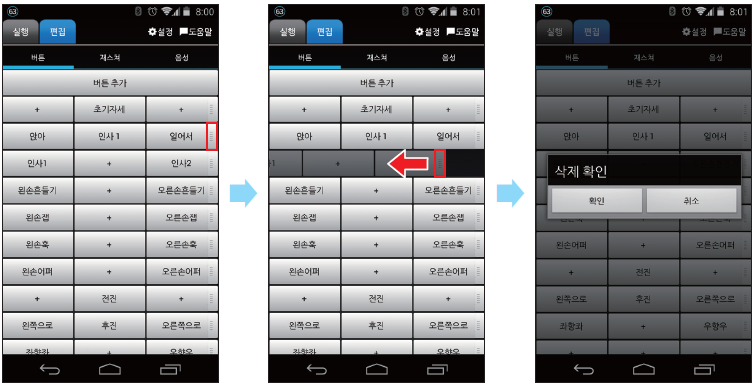
-
- 버튼 수정하기
-
버튼 내용 수정 :
+로 표시된 버튼을 터치하면 해당 버튼에 새로운 내용을 등록할 수 있습니다. 이미 내용이 등록된 버튼을 터치하면 해당 버튼의 내용을 수정할 수 있습니다.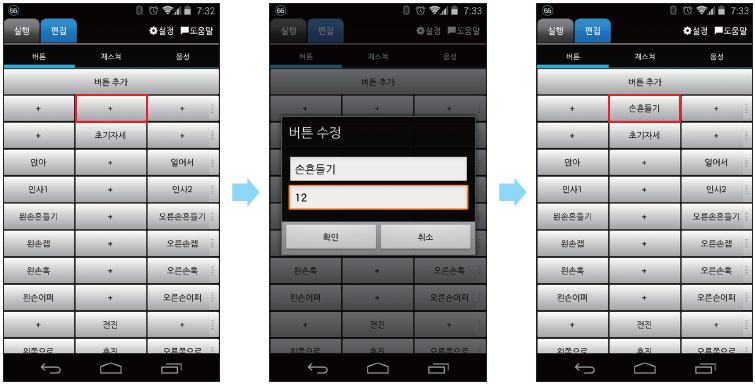
- 모션 호출 번호는 로봇에 다운로드된 각 모션들에 할당된 호출 번호입니다.
- 모션 호출 번호가 지정되지 않으면 버튼의 이름이 옅은 회색으로 표시됩니다.
- 버튼 이름과 모션 호출 번호를 모두 삭제하면 해당 버튼이
실행탭에 표시되지 않게 됩니다.
-
- 모션 파일 설정을 이용하여 모션 호출 번호 입력하기 : 로보티즈 미니 앱의
설정에서모션 파일 설정에 사용할 모션 파일을 지정해 두면 버튼 수정 화면에서 입력 창의 오른쪽 위에목록버튼이 보입니다. 이목록을 터치하면 설정된 모션 파일 내의 모션 목록이 나타납니다. 목록에서 원하는 모션을 선택하면 자동으로 버튼 이름과 모션 호출 번호가 입력됩니다.
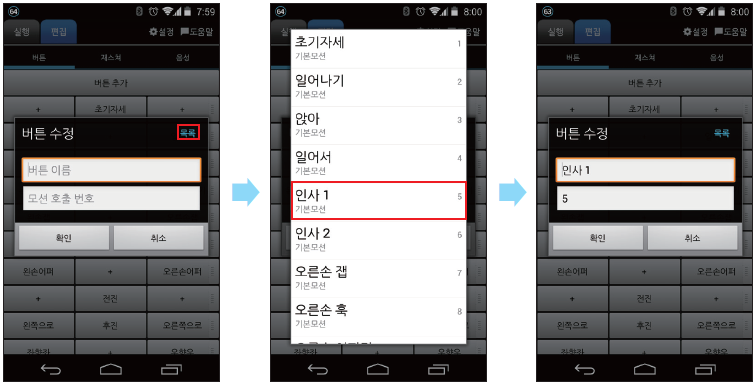
파일 설정 방법은 모션파일 설정을 참고하세요.
제스처로 동작하기
제스처 탭은 스마트기기의 가속도센서를 이용하는 기능으로 사용자가 스마트기기를 쥔 손으로 특정 제스처를 취하면 STEAMCUP MINI가 그에 맞는 동작을 취합니다. 예를 들어 스마트기기를 쥔 손으로 ◯를 그린다거나, X를 그리는 동작으로 STEAMCUP MINI를 걷거나 정지하게 할 수 있습니다. 기본 등록된 제스처와 기울기는 오른손으로 스마트기기를 바닥과 수직이 되도록 잡은 상태를 기준으로 동작합니다.
-
스마트기기를 쥔 손으로 미리 설정된 제스처를 취하여 로봇을 동작시킬 수 있습니다.
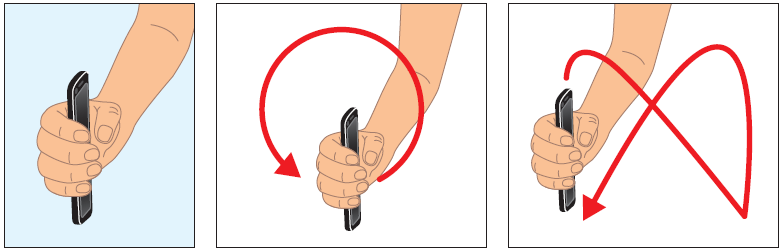
- 화면 중앙의 버튼을 터치한 상태로 스마트기기를 기울여서 로봇을 동작시킬 수 있습니다.
-
화면 아래의 있는 기본 버튼을 터치하면 버튼 탭으로 이동하지 않고도 버튼으로 로봇을 동작시킬 수 있습니다.
화면 맨 아래의
기울기를 터치하면 스마트기기를 기울이는 방향에 할당된 동작을 확인할 수 있습니다.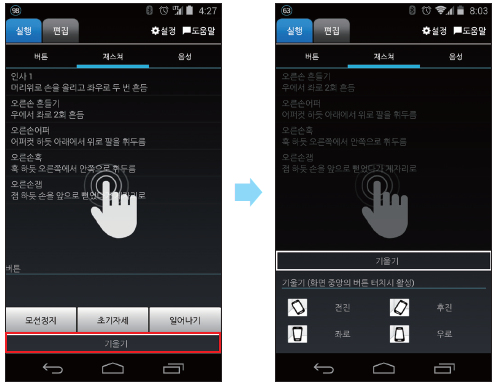
화면 상단의
편집탭을 터치하면 제스처를 추가, 수정, 삭제하거나 훈련 기능을 통해 인식 정확도를 높일 수 있습니다.
또한, 화면 아래의 버튼과 기울기 방향에 따른 동작도 수정할 수 있습니다. - 제스처 등록하기
제스처 추가버튼을 터치하면 제스처 추가 창이 뜹니다.- 제스처의 이름, 모션 호출 번호, 제스처 동작 설명 등을 입력합니다.
-
준비버튼을 누른 후 스마트기기를 쥔 손을 일정 속도 이상으로 움직이며 제스처를 취합니다.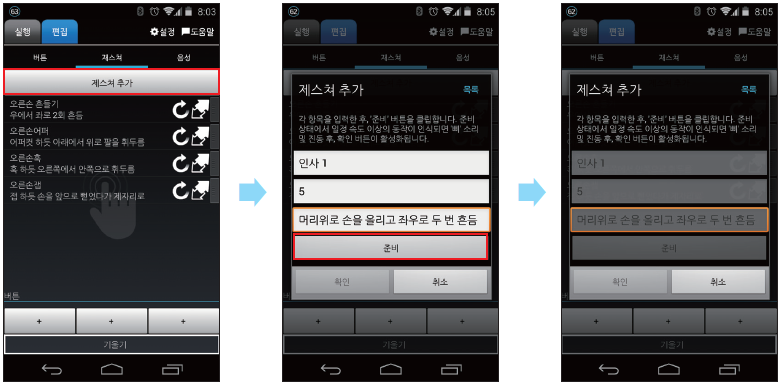
-
움직임을 멈추면 짧은 진동과 함께 “삐” 소리가 나고,
제스처 ㅇㅇㅇ를 배웠습니다.라는 메시지가 표시되면서확인버튼이 활성화됩니다.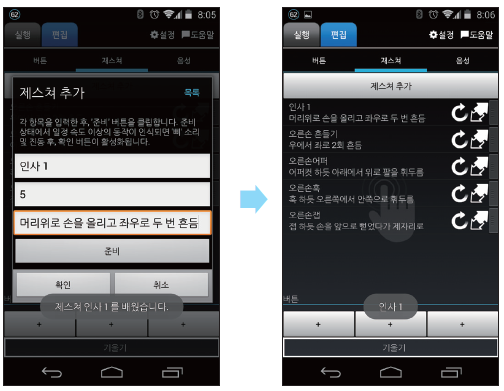
-
확인버튼을 터치하면 제스처 등록이 완료됩니다.“삐” 소리가 나지 않는다면 미디어 볼륨 크기를 확인하시기 바랍니다.
제스처를 추가할 때도 설정에서 모션 프로젝트 파일을 지정해 두었다면
목록버튼이 나타나서 쉽게 모션을 추가할 수 있습니다.
- 제스처 수정하기
- 수정하려는 제스처의
수정버튼을 터치합니다. - 등록할 때와 같은 방법으로 수정한 후
확인버튼을 터치하면 됩니다.
- 수정하려는 제스처의
- 제스처 삭제하기
- 버튼 줄 삭제와 동일하게 삭제하려는 제스처의 오른쪽 끝을 터치하여 왼쪽으로 드래그하면 됩니다.
- 버튼 수정하기
버튼탭의 버튼 수정 방법과 동일하게 수정하면 됩니다.- 화면 아래의 버튼은 최대 3개(1줄)까지만 추가 및 편집이 가능합니다.
- 기울기 편집하기
- 버튼 아래의
기울기를 터치하면 기울이는 방향에 따라 실행할 동작을 변경할 수 있습니다. 기울기기능에서 사용될 기울기 방향은 미리 정해진 4가지 방향만 사용할 수 있습니다.-
4가지 방향의 버튼을 터치하면 버튼의 이름과 모션 호출 번호를 편집할 수 있습니다.
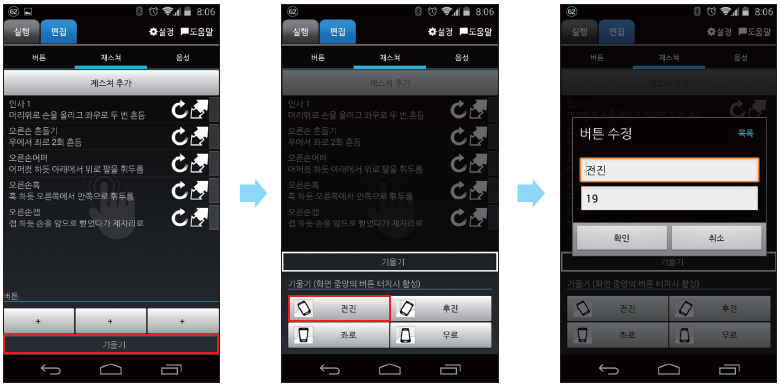
미리 지정된 기울기의 방향은 아래 그림과 같이 오른손으로 스마트기기를 바닥과 수직이 되도록 잡은 자세로 앞, 뒤, 좌, 우로 기울인 방향입니다.
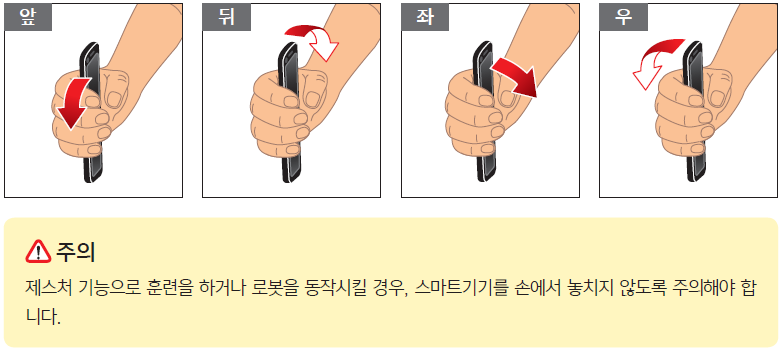
- 버튼 아래의
- 제스처 훈련 기능이란?
등록된 제스처의 인식률을 높이기 위해 각 제스처 별로 훈련 기능을 사용할 수 있습니다.- 훈련하려는 제스처의
훈련버튼을 터치합니다. 준비버튼을 터치한 후 훈련하려는 제스처의 동작을 더 크게 하거나 스마트기기의 방향이나 기울기를 다르게 하는 등의 방법으로 약간 변형하여 움직입니다.- 움직임을 멈추면 짧은 진동과 함께 “삐” 소리가 나고,
제스처를 배웠습니다.라는 메시지가 표시됩니다. - 같은 방법으로 비슷한 동작을 약간씩 변형하며 반복 학습시킵니다.
- 훈련하려는 제스처의
음성 인식으로 동작하기
구글의 음성 인식 기능을 이용하여 STEAMCUP MINI를 동작시킬 수 있습니다.
화면 중앙의 마이크 모양 버튼을 터치한 다음 등록된 명령얼르 말하면 됩니다. 단, 음성 인식 기능을 이용하기 위해서는 스마트기기가 인터넷에 연결되어 있어야 합니다.
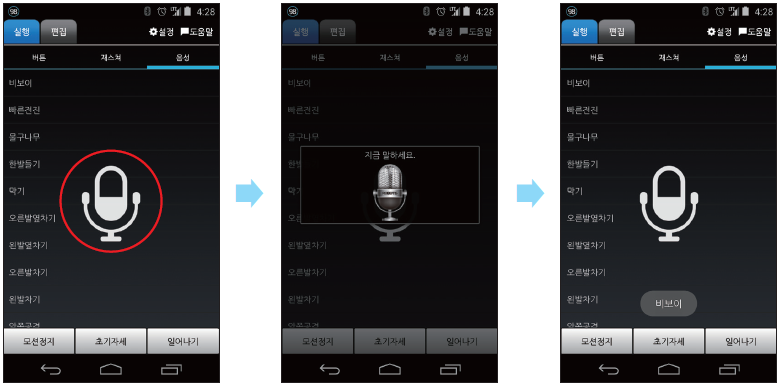
화면 상단의 편집 탭을 편집을 터치하면 음성명령을 추가, 수정, 삭제하거나 훈련 기능을 통해 정확도를 높일 수 있습니다.
- 음성명령 추가하기
음성명령 추가버튼을 터치하면 음성명령 추가 창이 뜹니다.-
음성 인식에 사용될 명령어와 모션 호출 번호를 입력하고,
확인버튼을 누르면 등록됩니다.
- 음성명령 수정하기
- 수정하려는 체스처의 음성명령을 선택하여
수정버튼을 터치합니다. - 새로운 음성명령이나 모션 호출 번호를 입력하고
확인버튼을 터치합니다.
- 수정하려는 체스처의 음성명령을 선택하여
- 음성명령 삭제하기
- 버튼 삭제와 동일하게 삭제하려는 명령의 오른쪽 끝을 터치하여 왼쪽으로 드래그합니다.
- 음성인식 훈련 기능이란?
등록된 음성명령의 인식률을 높이기 위해 각 명령어 별로 훈련 기능을 사용할 수 있습니다.- 훈련하려는 음성명령의
훈련버튼을 터치합니다. - 스마트기기의 마이크에 해당 음성명령을 말합니다.
-
음성 인식된 단어와 유사한 단어가 추천되어 나타납니다.
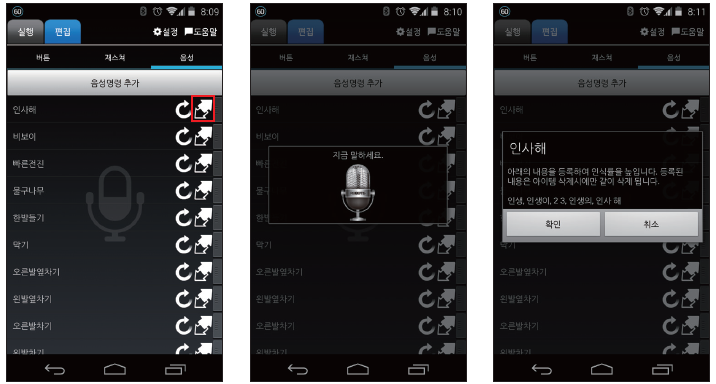
- ‘확인’ 버튼을 터치하면 추천된 유사 단어가 해당 음성명령에 추가로 등록됩니다.
주의 : 훈련 기능을 통해 추가된 유사 단어를 삭제하려면 해당 음성명령을 삭제하고 다시 등록해야 합니다.
- 훈련하려는 음성명령의
음성 인식 테스트 등록된 음성명령이 실제로 인식이 잘 되는지 확인하려면 실행 탭에서와 동일하게 화면 중앙의 마이크 모양의 버튼을 눌러 테스트할 수 있습니다. 그러나 편집 탭에서는 음성 인식의 성공율을 테스트하기 위함이므로 명령어의 인식 여부만 알려 줄 뿐, 실제로 STEAMCUP MINI에 동작 명령을 보내지는 않습니다.
메신저로 동작하기
로봇과 연결된 스마트기기에서 각종 메신저를 이용해 동작명령을 보내면 로봇을 동작시킬 수 있습니다.
단, 이 기능을 사용하기 위해서는 메신저로 명령을 받을 수 있도록 스마트기기가 인터넷에 연결되어 있어야 합니다.

로보티즈 미니 앱이 실행중인 스마트기기에 각종 메신저를 통해 메시지가 들어오면 로보티즈 미니 앱에서 알림바에 표시되는 수신 메시지의 내용을 확인하여
음성명령에 등록된 명령어와 일치하는지 확인 후 일치할 경우 음성명령에 등록된 동작을 실행하게 됩니다.
음성명령에 등록된 명령을 그대로 사용하므로 메신저를 이용한 명령어 편집은 필요 없습니다.
주의 :
- 로보티즈 미니 앱이 알림바에 표시되는 메시지의 수신 내용을 확인할 수 있도록 접근성 설정을 켜 두어야 합니다.(접근성 설정 방법은 로보티즈 미니 앱 설정을 참조)
- 알림바에 메시지 수신 알람을 사용하지 않거나, 메시지의 수신 내용 전체를 표시하지 않고
새 메시지 개와 같이 표시하는 메신저에서도 동작하지 않을 수 있습니다.
리모콘 사용하기
- 리모콘 형태로 배치된 버튼을 이용하여 STEAMCUP MINI를 조종할 수 있습니다.
- 화면 좌측의 버튼은 이동과 관련된 모션들이 설정되어 있습니다. 이 버튼들에 설정된 모션은 모드와 상관없이 공통적으로 적용됩니다.
- 화면 우측의 1 부터 6 까지의 버튼은 축구모드 공격, 축구모드 수비, 격투모드 에 따라 서로 다른 모션이 설정되어 있습니다.
총 18 개의 모션을 각각의 모드에 따라 설정할 수 있으며 모션이 설정되어 있지 않은 경우, 푸른색으로 표시됩니다. -
화면 상단의 버튼을 클릭하여 축구모드와 격투모드를 선택할 수 있습니다.
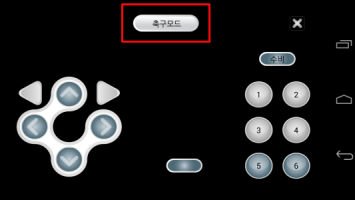
- 축구모드
-
축구모드는 수비와 공격을 선택할 수 있습니다.
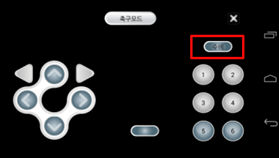
-
초기 버튼 설정은 수비 시, 왼쪽막기(1), 오른쪽막기(2), 막기1(3), 막기2(4) 가 설정되어 있으며 공격 시, 왼발차기(1), 오른발차기(2), 왼발옆차기(3), 오른발옆차기(4) 가 설정되어 있습니다
-
- 격투모드
-
격투모드의 초기 버튼 설정은 왼쪽공격1(1), 오른쪽공격(2), 앞쪽공격(3) 이 설정되어 있습니다.
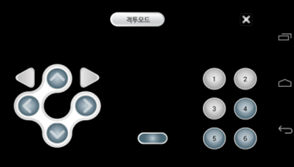
-
- 종료
-
리모콘 화면을 빠져나가기 위해서는 우측 상단의 x 버튼을 클릭합니다.
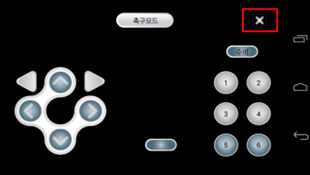
-
- 실행 & 편집
-
실행 모드에서 리모콘 탭을 실행하고 버튼을 클릭하면 STEAMCUP MINI를 조종할 수 있습니다.
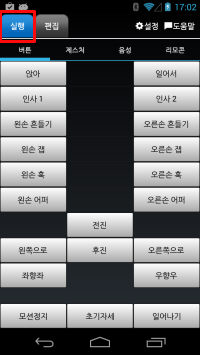
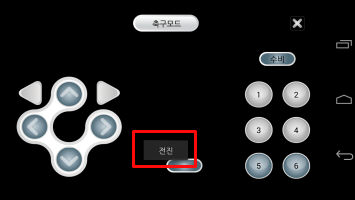
-
편집 모드에서 리모콘 탭을 실행하고 이미지 버튼을 클릭하면 모션 설정을 변경할 수 있습니다.
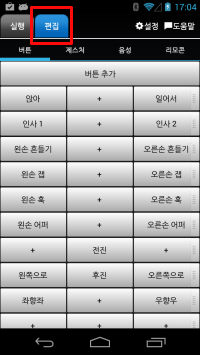
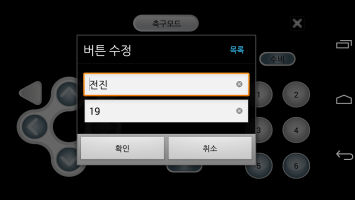
-
미니 앱 설정
화면 오른쪽 상단의 ‘설정’을 누르면 앱의 설정 화면으로 넘어갑니다. 각 설정의 의미는 아래와 같습니다.
서버/클라이언트 설정
여러 대의 스마트기기로 하나의 STEAMCUP MINI를 조종할 경우에 설정합니다. 서버 역할을 하는 스마트기기만 STEAMCUP MINI와 직접 연결되고, 클라이언트 역할을 하는 다른 다수의 기기들은 서버에 연결되어 동작 명령을 서버 역할을 하는 기기로 보내고, 서버 역할을 하는 기기는 클라이언트들에서 들어온 동작 명령을 연결된 STEAMCUP MINI로 전달합니다.
서버/클라이언트 설정 기능을 사용하면 2대의 스마트기기에 한 대는 왼손 모션을, 다른 한 대는 오른손 모션을 제스처 명령으로 넣어두고, 각각 왼손과 오른손에 스마트기기를 하나씩 들고 양손으로 제스처를 취하며 STEAMCUP MINI를 조종하는 것과 같은 일을 할 수 있습니다.
이 기능은 모바일 네트워크(3G/4G/LTE 등)로는 사용할 수 없으며, 서버와 클라이언트 역할을 하는 스마트기기들이 모두 동일한 네트워크에 접속되어 있어야 합니다.
즉, 모두 동일한 공유기에 접속되어 있거나 혹은 한 대가 휴대용 Wi-Fi 핫스팟 기능을 켜고, 다른 기기들이 무선랜으로 이 스마트기기에 접속되어 있어야 합니다.
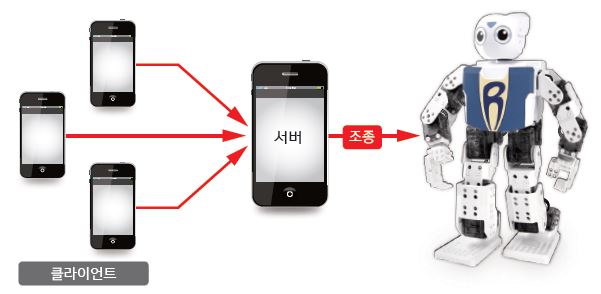
- 서버/클라이언트 설정하기
서버 역할을 하는 스마트기기만 STEAMCUP MINI 와 블루투스로 연결되므로 클라이언트로 설정된 스마트기기에서는 앱 실행 시 등록된 로봇 목록이 표시되지 않습니다.- 서버를 선택하면 현재 스마트기기의 IP Address가 표시됩니다.
- 이 주소를 클라이언트 역할을 하는 다른 스마트기기에 입력하고 테스트 버튼을 누릅니다.
-
정상적으로 설정된 경우 클라이언트 쪽의 ‘테스트’ 버튼을 눌렀을 때 서버 쪽에서 ‘테스트’ 메시지가 표시됩니다.
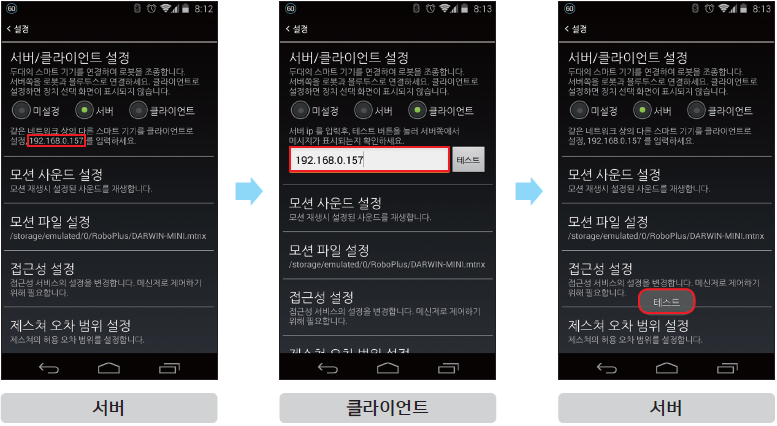
휴대용 Wi-Fi 핫스팟 설정 방법 : 설정 방법은 기기마다 아래의 화면과 다를 수 있습니다.
-
스마트기기 설정 메뉴의’무선 및 네트워크 설정’→ ‘테더링 및 휴대용 핫스팟’ → ‘휴대용 Wi-Fi 핫스팟’ 체크를 통해 설정합니다.
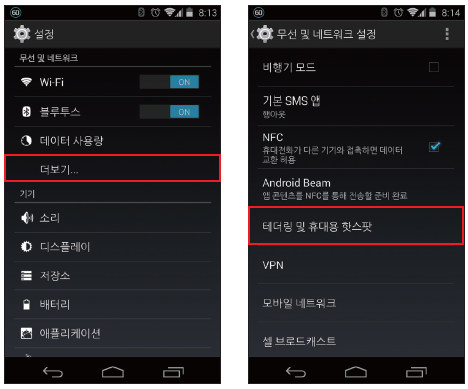
-
‘Wi-Fi 핫스팟 설정’ 메뉴를 통해 다른 스마트기기에 표시되는 이름을 변경할 수 있습니다.
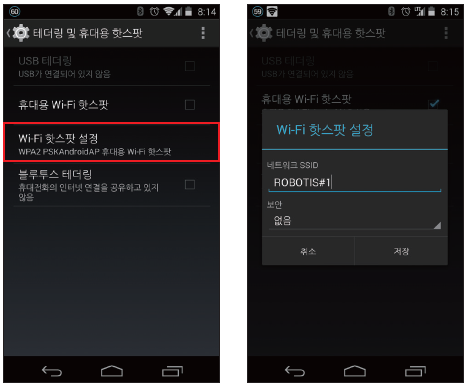
이 기능을 통해 다른 스마트기기들이 연결되면, 연결된 모든 스마트기기의 데이터 통신이 이 기기를 통해 이루어지므로, 휴대용 핫스팟에 연결된 상태로 인터넷 연결 등 데이터를 많이 사용하게 될 경우 요금제에 따라 데이터 요금이 과다하게 청구될 수 있으니 주의하시기 바랍니다.
모션 사운드 설정
모션 호출 번호에 사운드 파일을 설정해 두면 해당 모션 번호가 실행될 때 설정된 사운드가 함께 재생됩니다. 이 기능은 댄스 모션 실행 시 자동으로 스마트기기로 음악을 재생시키는 등의 용도로 사용할 수 있습니다.
‘사운드 추가’ 버튼을 터치한 후 모션 호출 번호와 사운드 파일을 선택하여 등록합니다. 등록된 사운드 목록에서는 사운드 파일을 재생해 보거나 수정 및 삭제를 할 수 있습니다.
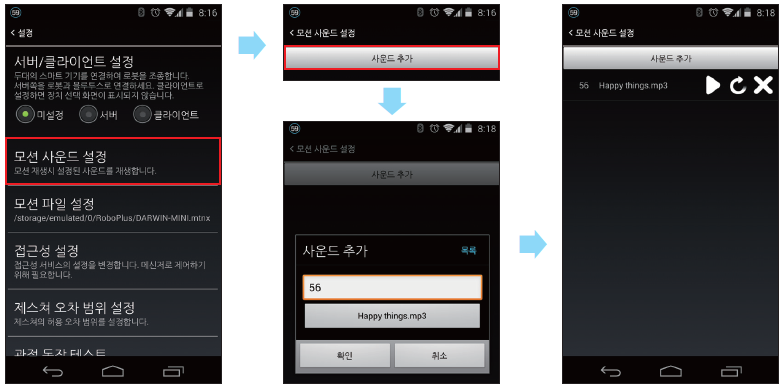
모션파일 설정
버튼 / 제스처 / 음성명령 등을 추가할 때 입력하는 모션 호출 번호는 STEAMCUP MINI에 다운로드한모션그룹에 포함된 모션들에 대한 각각의 호출 번호를 의미합니다.
명령 추가 시에 모션 편집 프로그램을 이용하여 모션 파일을 열고 로보티느 미니에 다운로드한 모션그룹에 속한 모션들에 대해 일일이 모션 이름과 모션 호출 번호를 확인하고 입력하는 것은 상당히 번거로운 일입니다. 따라서 이를 보다 쉽게 입력할 수 있도록 하기 위해 해당 모션 파일을 ‘모션 파일 설정’ 옵션에 등록합니다. 로보티즈 미니에 제공되는 기본 모션 파일이 초깃값으로 지정되어 있습니다.
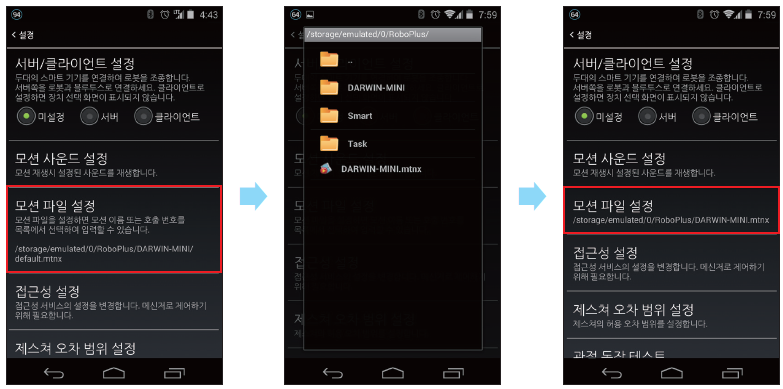
이렇게 로보티즈 미니에 다운로드한 모션 파일을 지정해 두면, 모션 호출 번호를 입력하는 창의 오른쪽 위에 ‘목록’ 이라는 버튼이 보이게 되고, 해당 버튼을 터치하면 지정한 모션 파일을 분석하여 포함된 모든 모션 호출 번호가 목록으로 나타납니다.
그 중 하나의 모션을 선택하면 자동으로 모션 이름과 모션 호출 번호가 입력됩니다.
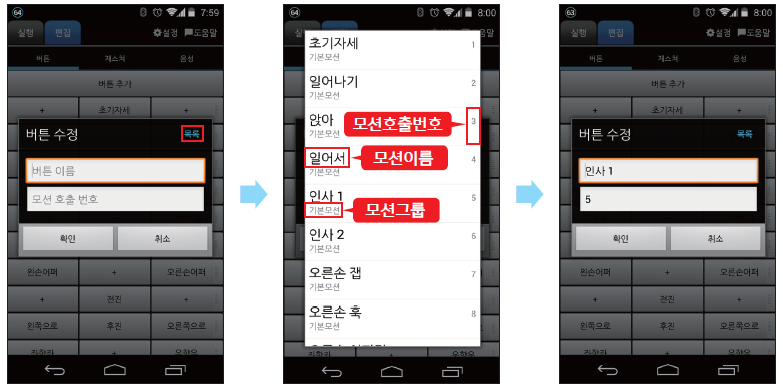
접근성 설정
접근성 설정은 ‘로보티즈 미니 동작하기’의 ‘메신저로 동작하기’ 기능을 사용하기 위해 필요한 설정입니다. 메신저로 수신한 메시지가 음성명령에 등록된 명령과 일치하는지 확인하려면 로보티즈 미니 앱이 메신저로 수신한 메시지의 내용에 접근할 수 있어야 합니다.
접근성 설정을 활성화하면 메신저가 수신한 메시지의 내용을 알림바에 표시할 때 로보티즈 미니 앱도 그 내용을 받아볼 수 있게 됩니다.
따라서 접근성 설정을 비활성화하면 메신저로 받은 메시지의 내용을 로보티즈 미니 앱이 받아볼 수 없게 되어 메신저로 STEAMCUP MINI를 동작시키는 기능을 사용할 수 없습니다.
이 설정은 ‘서버/클라이언트 설정’과 달리 메신저를 이용하기 때문에 로봇과 연결된 스마트기기가 다른 스마트기기와 동일 네트워크에 연결되어 있지 않더라도
인터넷만 연결가능하면 다른 스마트기기에서 STEAMCUP MINI를 동작시킬 수 있습니다.
환경설정의 접근성 설정을 터치 할 때 나타나는 접근성의 서비스 항목에 표시되는 목록 중 DARWINMINI를 선택하여 사용할 수 있도록 설정을 변경합니다.
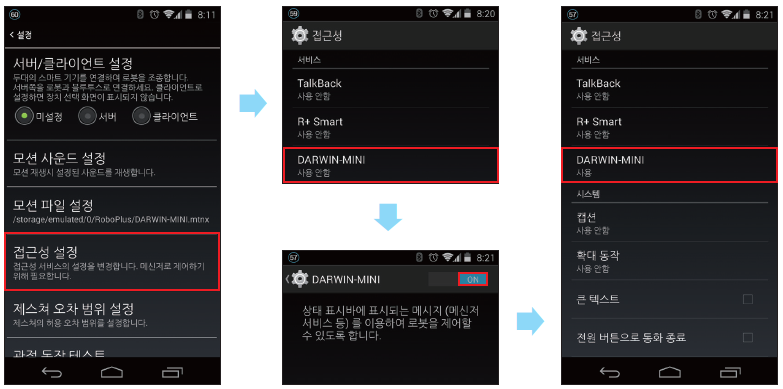
제스처 오차 범위 설정
제스처 기능을 이용할 때, 동작을 인식하는 정확도를 조정하기 위한 설정입니다. 오차 범위를 작게 설정할수록 정확한 동작을 해야 인식하며, 크게 설정할수록 인식률은 높아지지만 다른 동작으로 인식될 확률도 높아집니다.
제스처 기능에 대해서는 STEAMCUP MINI 동작하기를 참고하세요.
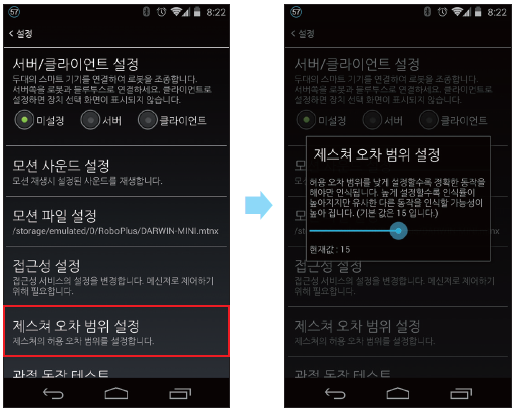
관절 동작 테스트
화면의 오른쪽 위에 ‘설정’ 메뉴에서 ‘관절 동작 테스트’를 터치합니다. 스마트기기가 STEAMCUP MINI와 연결 되어 있으면 다음과 같이 화면에 STEAMCUP MINI의 모습이 나타납니다.
블루투스 연결 상태와 각 관절에 이상이 없다면 각 ID를 터치했을 때 해당 관절이 약간 움직이고 LED가 빨강, 녹색, 파랑으로 차례대로 변하는 것을 확인할 수 있습니다.
만약 터치한 ID와 동작하는 관절의 위치가 맞지 않는다면 조립이 잘못된 것이므로, ID를 변경하거나 올바른 위치에 다시 조립을 해야 합니다.
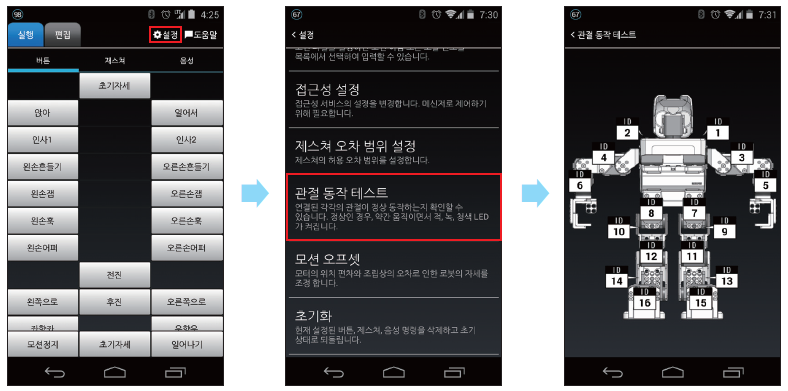
모션 오프셋
오프셋이란 기준값에 대한 차이를 의미합니다. 같은 로봇이라도 조립상의 오차와 모터의 편차로 인해 자세의 차이가 조금씩 생길 수 있습니다. 모션 오프셋에 이 차잇값을 설정해 두면 모션 실행 시에 차잇값 만큼을 항상 적용하여 보정할 수 있습니다.
-
STEAMCUP MINI 초기 자세
‘모션 오프셋’ 메뉴로 들어가면 STEAMCUP MINI에 저장된 오프셋값을 읽어오며 로보티즈미니에 오프셋을 적용한 초기 자세로 만들어 줍니다. 이때 STEAMCUP MINI가 취하는 초기 자세는 아래와 같습니다.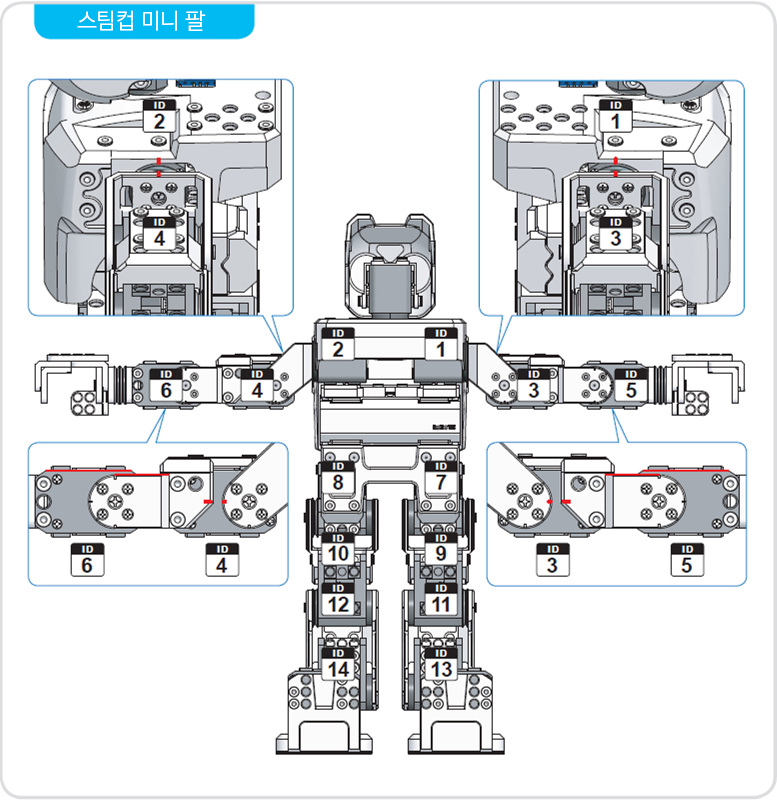
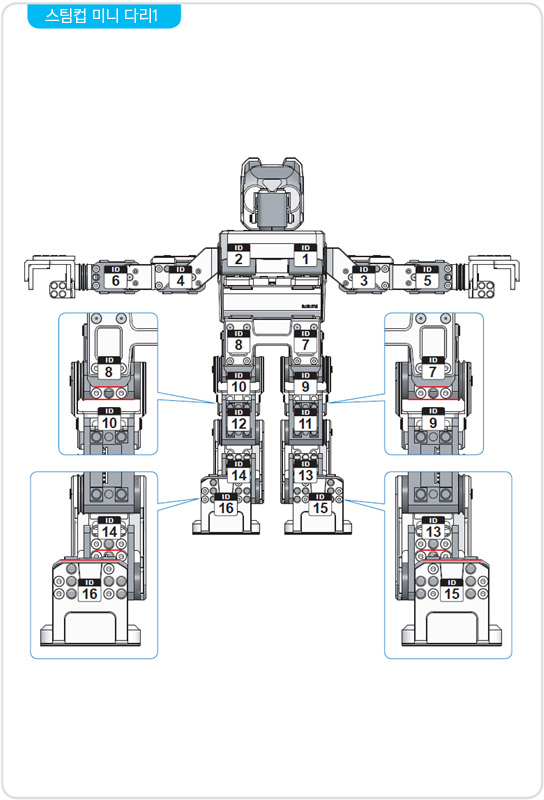
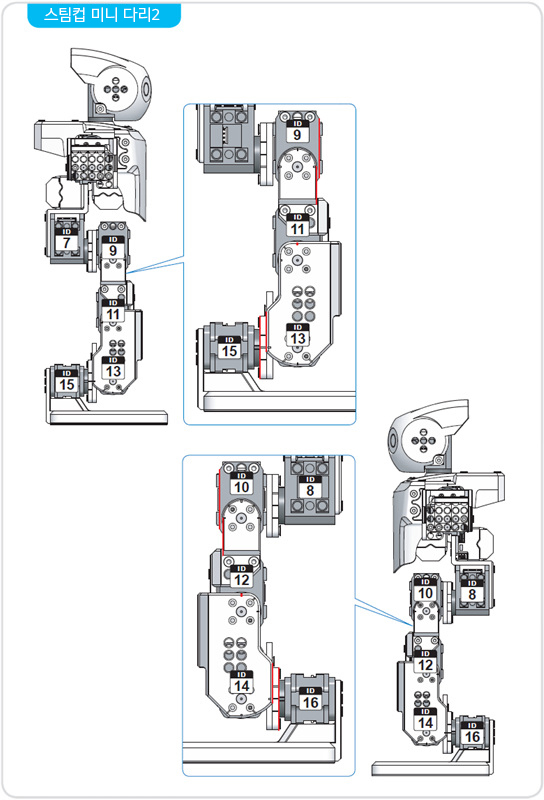
만약 각 관절의 위치가 앞의 그림에서와 같이 일치하지 않고 삐뚤어져 있는 관절이 있다면 관절의 토크 ON/OFF 기능을 이용하여 관절의 위치를 수정해 줍니다.
주의 : 관절의 정확한 위치를 확인하기 위해서는 반드시 STEAMCUP MINI를 들고 확인하시기 바랍니다. 바닥에 세워 둔 채로 확인할 경우 로봇 자체의 무게로 인해 다리나 허리 관절의 위치가 틀려질 수 있습니다.
각 관절의 ID를 터치하게 되면 해당 관절의 토크가 OFF되면서 해당 관절을 임의대로 움직일 수 있게 됩니다.
또한 화면에는 ID와 함께 해당 관절의 정위치를 표시하는 그림이 나타납니다. 그림을 참고하여 직접 관절을 움직여서 정위치까지 움직이고, ‘확인’ 버튼을 누르면 토크 ON 상태가 되면서 해당 관절의 현재 위칫값을 읽어서 자동으로 오프셋값을 계산하여 화면에 표시해 줍니다.
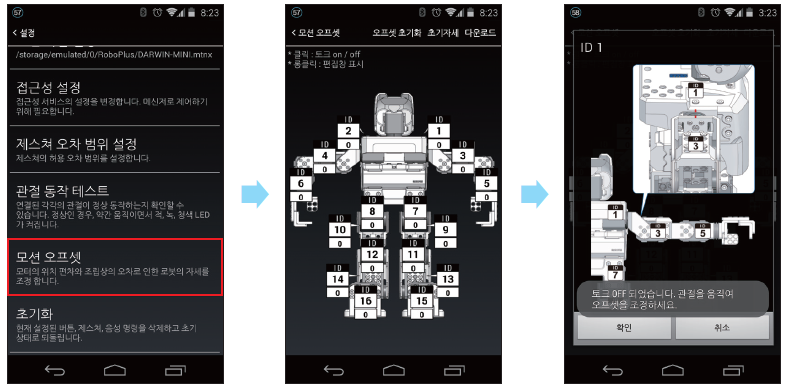
이때 손으로 움직이는 것으로 정확한 위치를 잡기가 어려울 경우 해당 ID를 길게 터치하면 해당 액츄에이터가 토크 ON이 되어 슬라이드 바를 움직이거나 +, - 버튼을 이용하여 오프셋값을 세밀하게 조정할 수 있습니다.
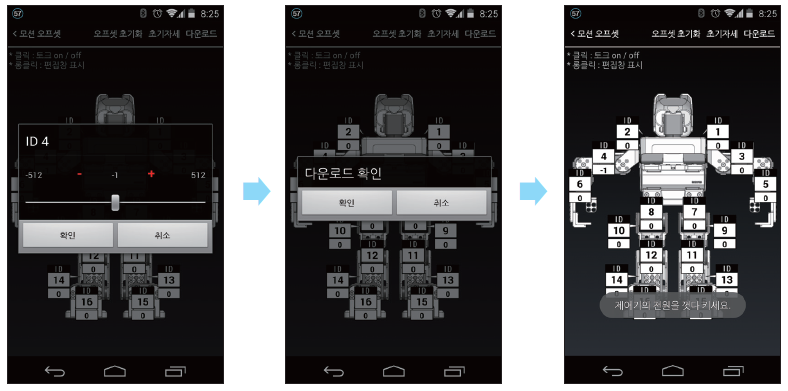
- 상단의 ‘오프셋 초기화’ 버튼을 터치하면 모든 관절의 오프셋값이 ‘0’이 됩니다.
- 상단의 ‘초기자세’ 버튼을 터치하면 현재 편집 중이던 오프셋값은 버리고, STEAMCUP MINI에 저장된 오프셋값을 다시 읽어와서 오프셋을 적용한 초기자세를 취하게 됩니다.
변경한 오프셋을 STEAMCUP MINI에 적용하기 위해서는 제어기로 다운로드해야 합니다. 오른쪽 위의 다운로드 버튼을 눌러 STEAMCUP MINI로 다운로드할 수 있습니다.
초기화
STEAMCUP MINI를 조종하기 위한 버튼, 제스처, 음성명령들을 초기화 상태로 되돌립니다.



